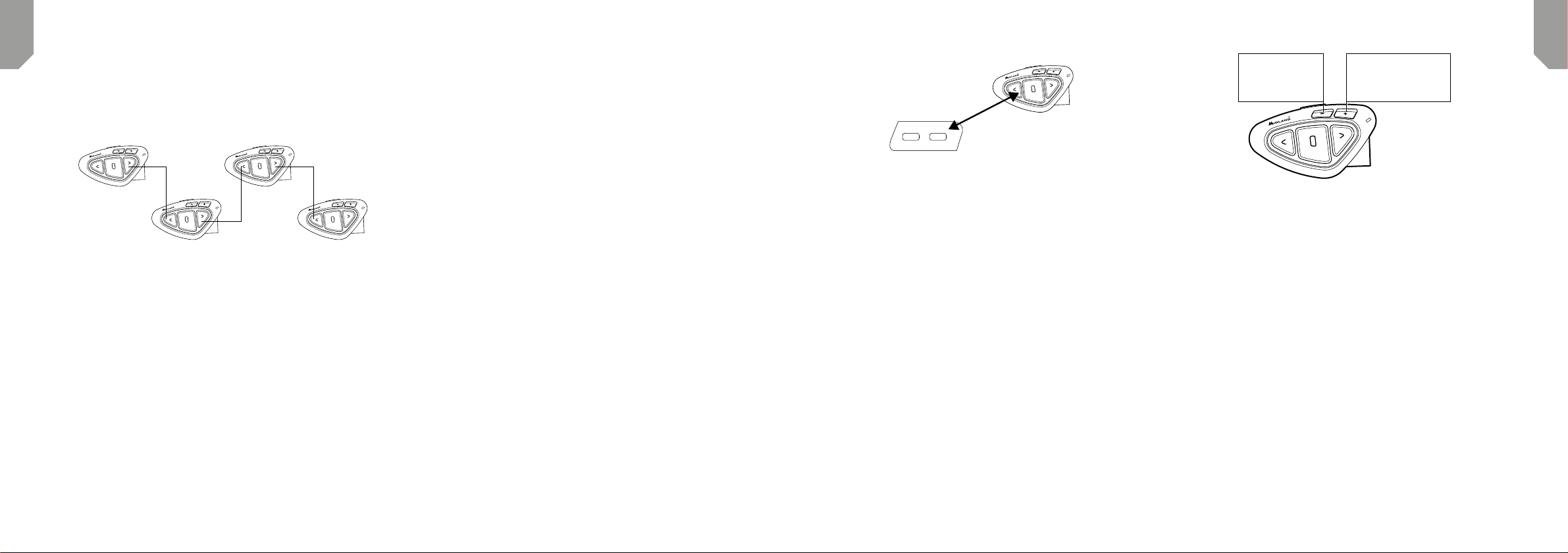I
I
8 www.midlandeurope.com www.midlandeurope.com 9
Abbinamento
P
na
“A-
te “A
“A-
binati tra loro (la catena non va chiusa).
1
2
3
4
Attivazione della modalità “C
Dopo aver abbinato i dispositivi tra loro in catena, è necessario attivare la modalità
“Conference
Attivazione: in modalità Intercom e senza audio attivi, tenere pr
“A
l’attivazione.
Disattivazione: in modalità Intercom e senza audio attivi, tenere premuto il pulsante
“A
siete tornati in modalità “Intercom
Quando la funzione “Conference
e “Phone-
mente scollegati per poter utilizzare in modo stabile la funzione di “Conference
Se un dispositivo era stato abbinato al pulsante Centrale, questo non sarà disponibile
fino a che la funzione “Conference
Attenzione: in modalità “Conference
per parlare con dispositivi non Midland non è disponibile.
Utilizzare la modalità “C
Quando la modalità conference è attiva sarà possibile aprire la comunicazione intercom
premendo sia il pulsante “A
Premendo nuovamente, l’intercom viene chiuso. E
catena (dispositivo num. 2 e 3
(“A
assieme.
Disabilitare la modalità “C
La modalità “Conference
sec il pulsante A-
ne), così da ripristinare le funzionalità classiche del vostro BTX2 PRO
ne tornerà ad essere “
Radio e Phone. I
ad essere disponibili.
F
Quando la modalità “Conference
la comunicazione a tutti i dispositivi della catena “in un colpo solo
può essere molto utile per aprire la conference velocemente.
T
Grazie alla funzione “T
un dispositivo intercom di un‘
Sul Midland BTX2 PRO entrate in modalità setup, (-
muto il pulsante “Centrale
premuto il pulsante “A
velocemente, continuate a tenere premuto fino a quando la luce lampeggerà rosso/blu
lentamente. Ora potete lasciare. Sull’intercom non M
abbinare un telefono, infatti il Midland BTX2 PRO verrà abbinato al posto del telefono.
Ad abbinamento concluso (la luce rossa/blu smetterà di lampeggiare e il dispositivo
uscirà automaticamente dalla modalità “Setup
Attenzione: Durante l’abbinamento devono essere accesi solo i due dispositivi interessati
(spegnete tutti gli altri dispositivi Bluetooth).
P-
mere per 3 secondi il pulsante “A
T
Dispositivo Non Midland
Sul dispositivo non Midland invece, potete aprire la comunicazione manualmente pre-
mendo il tasto per la chiamata telefonica (potrebbe essere necessario premere il tasto
di chiamata due volte , dipende dal modello del dispositivo non Midland).
Attenzione: in questa configurazione il dispositivo non Midland non potrà utilizzare il te-
lefono (essendo già stato abbinato il Midland BTX2 PRO al posto del telefono stesso
Compatibilità con i BT M
BTX2 PRO è compatibile con BTNEXT PRO
BTX2 FM e BTX1 FM.
Una volta che i due dispositivi sono abbinati, la massima distanza intercom possibile è
stabilita dal dispositivo con minor potenza.
Il BTX2 PRO è compatibile anche con le precedenti serie MIDLAND BT (BT Next,
BTX1 e BTX2) solo se aggiornate con la versione firmware 2014 o successive.
Utilizzo di altri dispositivi B
Al BTX2 PRO possono essere abbinati altri dispositivi Bluetooth , come il telefono
cellulare, il navigatore GPS o una radio PMR446 con Bluetooth integrato o esterno
(Dongle).
Gli abbinamenti possono avvenire sul pulsante V
›Abbinamento al pulsante “V: per il telefono con musica/audio A2DP stereo,
dispositivi GPS con audio A2DP stereo o Dongle esterni mono/
I dispositivi abbinati al “V
comunicazioni aperte (come I
›Abbinamento al pulsante “V: per un secondo telefono con audio mono (pro-
tocollo HFP), dispositivi GPS/Radar detect con audio mono o altri dispositivi con
audio mono. MONO
›T
›GPS mono
›Radio PMR446
MONO e STEREO
›T
›GPS (HFP/A2DP S
›Dongle (HFP/
›Quando un dispositivo è abbinato ai pulsanti V
disponibile.
Attenzione: le sorgenti audio A2DP stereo sono supportate solo sul pulsante V-
condo telefono abbinato sul pulsante V
Free P
F
E’ possibile mantenere la connessione audio dei dispositivi abbinati sul pulsante V
sempre in sottofondo (“background”), in questo modo l’intercom non verrà interrotto
se per esempio il GPS deve parlare o se avete collegato un dispositivo con audio mono.
P
voce “Background ON” vi indicherà l’attivazione.
P
DISABLE” vi indicherà la disattivazione. L
“Background” spenta.
T
Il telefono cellulare può essere abbinato sia al pulsante “V
anche per l’audio stereo A2DP) oppure al pulsante “V
Quando il telefono è abbinato, la modalità “Phone
entrante avrà sempre la priorità più alta e interromperà le altre comunicazioni attive
(Intercom, R
durante una telefonata già attiva, riceverete una segnalazione audio di notifica.